Microsoft Store त्रुटि 0x80073CFE, पैकेज रिपॉजिटरी दूषित है
आपके विंडोज 10 डिवाइस पर आपके सामने आने वाले कई Microsoft स्टोर त्रुटि कोडों में से एक (Microsoft Store error codes)त्रुटि कोड 0x80073CFE(error code 0x80073CFE) है । इस पोस्ट में, हम कारण की पहचान करेंगे और साथ ही समस्या को हल करने के लिए सबसे उपयुक्त समाधान प्रदान करेंगे।
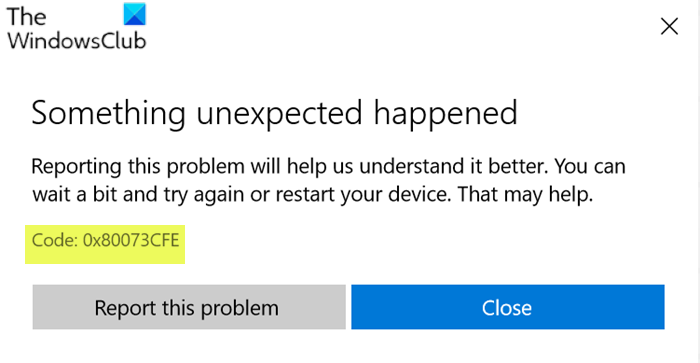
त्रुटि विवरण इस प्रकार है;
ERROR_PACKAGE_REPOSITORY_CORRUPTED
The package repository is corrupted.
इस समस्या के होने के कई कारण हैं, लेकिन आम तौर पर, ऐसा तब होता है जब नीचे दी गई रजिस्ट्री कुंजी द्वारा संदर्भित फ़ोल्डर मौजूद नहीं है या दूषित है:
HKLM\Software\Microsoft\Windows\CurrentVersion\Appx\PackageRepositoryRoot
यह त्रुटि Microsoft Store और उसके ऐप्स को सामान्य रूप से कार्य करने से रोकती है। आप स्टोर एप्लिकेशन को सुचारू रूप से अपडेट, डाउनलोड, इंस्टॉल या चलाने में सक्षम नहीं होंगे।
माइक्रोसॉफ्ट स्टोर(Microsoft Store) त्रुटि कोड 0x80073CFE
यदि आप इस समस्या का सामना कर रहे हैं, तो आप नीचे दिए गए हमारे अनुशंसित समाधानों को बिना किसी विशेष क्रम में आज़मा सकते हैं और देख सकते हैं कि क्या इससे समस्या को हल करने में मदद मिलती है।
- माइक्रोसॉफ्ट स्टोर की मरम्मत या रीसेट करें
- SFC स्कैन चलाएँ
- DISM स्कैन चलाएँ
- मरम्मत रजिस्ट्री
- इस पीसी को रीसेट(Reset) करें, क्लाउड रीसेट करें(Cloud Reset) या इन-प्लेस अपग्रेड रिपेयर(In-place Upgrade Repair) करें ।
आइए सूचीबद्ध समाधानों में से प्रत्येक से संबंधित प्रक्रिया के विवरण पर एक नज़र डालें।
इससे पहले कि आप नीचे दिए गए किसी भी समाधान का प्रयास करें, जैसा कि त्रुटि संकेत पर संकेत दिया गया है, कुछ मिनट प्रतीक्षा करें और फिर अपने पीसी को पुनरारंभ करें और फिर पुनः प्रयास करें। इसके अलावा, सुनिश्चित करें कि आपके पास एक स्थिर इंटरनेट कनेक्शन है। अपने इंटरनेट डिवाइस (राउटर/मॉडेम) को फिर से शुरू करने या पावर-साइकिल चलाने की कोशिश करें और देखें कि क्या इससे मदद मिलती है।
1] माइक्रोसॉफ्ट स्टोर रीसेट करें
विंडोज 10 अब आपको आसानी से, सेटिंग्स(Settings) के माध्यम से अपना विंडोज स्टोर रीसेट करें(Reset your Windows Store) क्लिक करने देता है । इसे करें और देखें कि क्या यह मदद करता है।
2] एसएफसी स्कैन चलाएं
कभी-कभी, दोषपूर्ण या दूषित फ़ाइलों की उपस्थिति स्टोर को ठीक से काम करने से रोकती है। इस मामले में, SFC स्कैन चलाना संभावित रूप से Microsoft Store त्रुटि कोड 0x80073CFE(Microsoft Store error code 0x80073CFE) को ठीक कर सकता है ।
3] DISM स्कैन चलाएँ
एक व्यवहार्य समाधान DISM स्कैन(DISM scan) है जो घटक स्टोर मिथ्याकरण को हल कर सकता है।
फिक्स(Fix) : विंडोज अपडेट एरर 66A या 13EC(Windows Update Error 66A or 13EC) ।
4] मरम्मत रजिस्ट्री
गुम या दूषित रजिस्ट्री कुंजी को संदर्भित करने वाले त्रुटि विवरण के अनुसार, रजिस्ट्री की मरम्मत(repairing the Registry) करने से समस्या ठीक हो सकती है। यदि नहीं, तो अगले समाधान का प्रयास करें।
5] इस पीसी को रीसेट करें, (Perform Reset)क्लाउड रीसेट(Cloud Reset) या इन-प्लेस अपग्रेड मरम्मत(In-place Upgrade Repair) विंडोज 10
यहां समाधान यह है कि आप प्रत्येक विंडोज(Windows) घटक को रीसेट करने के लिए इस पीसी(Reset This PC) को रीसेट करें , या क्लाउड रीसेट का प्रयास कर सकते हैं। (Cloud Reset)आप इन-प्लेस अपग्रेड रिपेयर का भी प्रयास कर सकते हैं और देखें कि क्या इससे मदद मिलती है।
उम्मीद है ये मदद करेगा!
संबंधित पोस्ट(Related post) : विंडोज स्टोर से ऐप्स इंस्टॉल करते समय त्रुटि 0x80073cf9।(Error 0x80073cf9 while installing Apps from Windows Store.)
Related posts
जब आप पहली बार लॉग ऑन करते हैं तो Microsoft Store ऐप हटा दिया जाता है
विंडोज 10 के लिए फ्रेश पेंट पेंटिंग माइक्रोसॉफ्ट स्टोर ऐप का उपयोग करना आसान है
माइक्रोसॉफ्ट स्टोर से विंडोज 10 के लिए एडोब रीडर ऐप डाउनलोड करें
माइक्रोसॉफ्ट स्टोर में उपलब्ध विंडोज 10 के लिए 5 सर्वश्रेष्ठ सोशल मीडिया ऐप्स
माइक्रोसॉफ्ट स्टोर से विंडोज 10 के लिए टाइम लैप्स क्रिएटर ऐप
Windows 10 के लिए Microsoft समाचार ऐप का उपयोग कैसे करें
विंडोज 11/10 - 2022 के लिए 12 बेस्ट फ्री माइक्रोसॉफ्ट स्टोर ऐप्स
विंडोज 10 के लिए बैलिस्टिक मिनी गोल्फ गेम माइक्रोसॉफ्ट स्टोर पर उपलब्ध है
Windows PC के लिए Microsoft Store पर सर्वश्रेष्ठ 4 YouTube ऐप्स
Microsoft Store ऐप्स डाउनलोड नहीं कर रहा है? ठीक करने के 11 तरीके
Windows 10 में Microsoft Windows Store त्रुटि 0x80070520 ठीक करें
विंडोज 11/10 में प्री-इंस्टॉल माइक्रोसॉफ्ट स्टोर एप्स को अनइंस्टॉल कैसे करें
विंडोज 10 पर ऐप्स के रिमोट इंस्टालेशन को कैसे रोकें
विंडोज 11/10 में माइक्रोसॉफ्ट स्टोर एप्स को कैसे इंस्टाल या अनइंस्टॉल करें?
माइक्रोसॉफ्ट स्टोर से सर्वश्रेष्ठ उत्पादकता ऐप्स विंडोज 11/10
विंडोज 11/10 में स्टार्टअप पर माइक्रोसॉफ्ट स्टोर ऐप कैसे खोलें?
विंडोज 10 के लिए शीर्ष 3 रेडिट ऐप जो विंडोज स्टोर पर उपलब्ध हैं
कंपनी की नीति के कारण इस ऐप को ब्लॉक कर दिया गया है - Microsoft Store
माइक्रोसॉफ्ट स्टोर पर विंडोज 11/10 के लिए सर्वश्रेष्ठ ज़ोंबी गेम
एज और स्टोर ऐप्स इंटरनेट से कनेक्ट नहीं हो रहे हैं - त्रुटि 80072EFD
